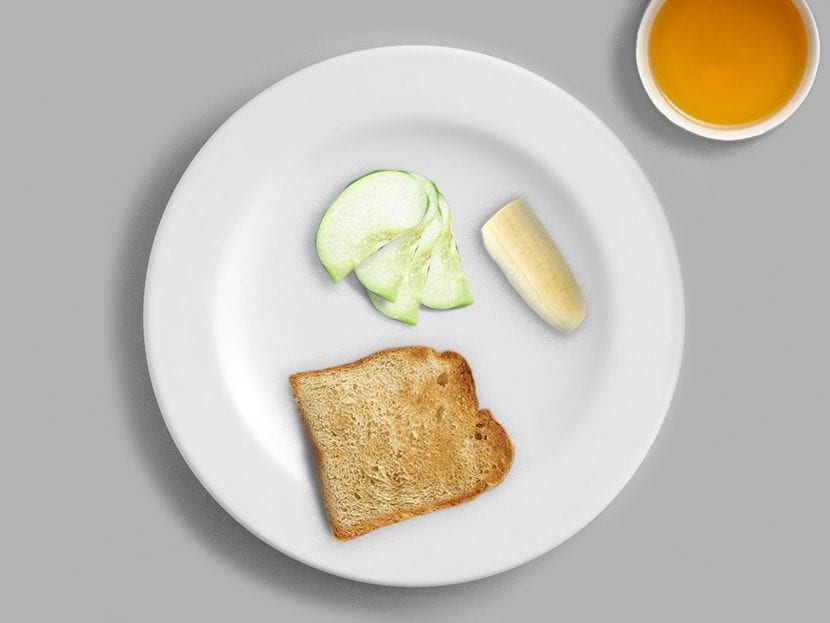
Para man sa isang pagtatanghal sa plato o upang magsaya sandali, sabihin sa aming mga kaibigan na naghahanda kami ng isang mahusay na pagkain, o gumawa ng mga ideya para sa pagpapanumbalik nang walang oras upang talagang ihanda ang pagkain; tuturuan ka ng tutorial na ito na gumamit ng mga ginupit at anino upang maitugma ang isang maayos na komposisyon sa pagkain, inumin at iba pa.
Sa oras na ito ay gagawin natin a plato ng agahan na may ilang prutas, tinapay at tsaa. Maaari mo itong iakma sa iyong personal na kagustuhan, mula sa maraming inumin, o pagkain lamang, kape o beer, prutas at gulay, o fast food.
Nagsisimula kami sa mga imaheng makukuha namin ang bawat bahagi na kinakatawan sa komposisyon, at ang plato o tasa na gagamitin namin upang ipakilala ang mga ito.
Ipapakita namin sa iyo ang proseso na may isa lamang sa mga bahagi, mula noon magiging tungkol ito kopyahin ang parehong proseso para sa iba pang mga sangkap.
Kinukuha namin ang pamburao pipili tayo tabas at burado kami ano ang natira
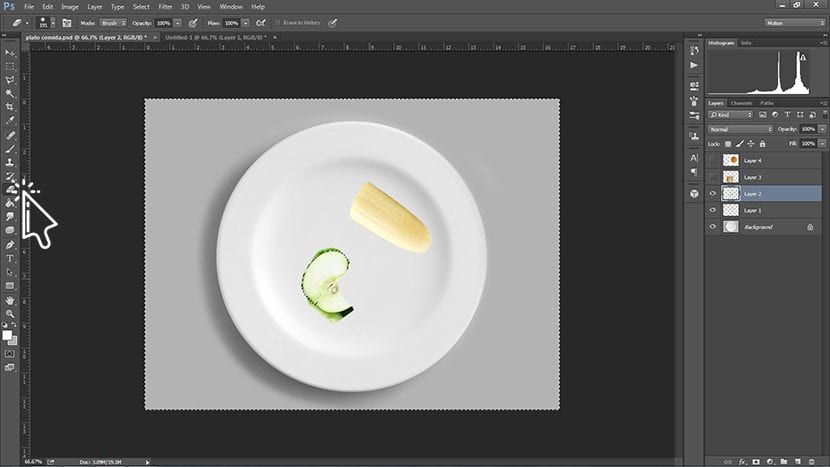
Sa kasong ito, kinukuha namin ang piraso ng mansanas na naiwan namin at kinopya ito upang mas madagdagan ang mga ito. Para kay duplicate na layer ginagamit namin ang remote CTRL + J, at pagkatapos ay paikutin namin ang imahe nang kaunti upang ang lahat ng mga layer ay makikita.
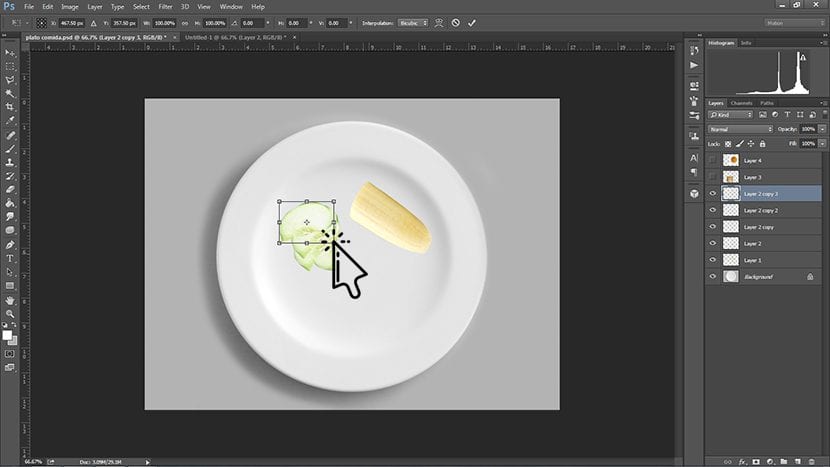
Pagkatapos upang gawin ang mga anino na ginagawa namin i-double click sa imahe at lilitaw ang sumusunod na panel.
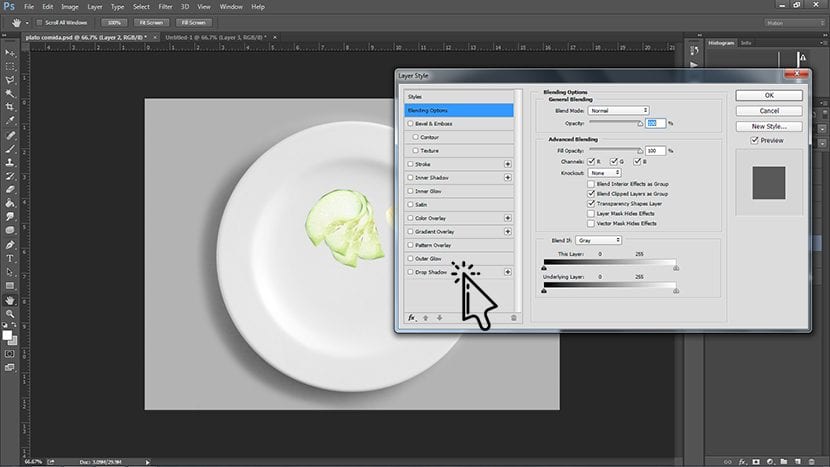
Dito tayo pupunta Parallel shadow, at mula doon tatanggapin namin ang anino, isinasaalang-alang ang anino na ang iyong plate ay proyekto na o tasa na ginagamit namin bilang isang background, o bilang ang unang imahe mula sa kung saan magsisimulang. Sa kasong ito nagtakda kami ng isang anggulo ng 28%.
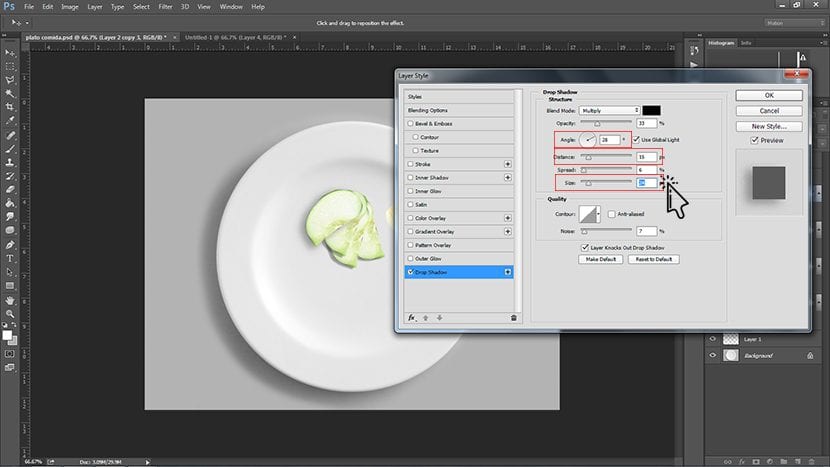
Tandaan na kung mag-mount tayo ng mga bagay, mas mataas ang mga ito madaming anino ang ipo-project nila, at higit na nakakalat ay dapat na pareho. Upang mapaunawa ang mga detalyeng ito kailangan namin ayusin ang laki at offset ng parallel shadow, na itinuro namin sa itaas.
Kapag naayon ang lahat sa mga detalye ng mga anino, inuulit namin ang proseso sa iba pang mga elemento. Maaari rin nating gawin mag-right click sa layer at piliin ang pagpipilian Kopyahin ang Estilo ng Layer, at I-paste ang Estilo ng Layer, upang gawing mas mabilis ito.
Kung nais din namin, sa huling komposisyon maaari kaming magdagdag ng isang filter ng mga natutunan namin nakaraang mga tutorial, tulad ng Kulay na Konsulta.